برنامج Mendeley هو تطبيق مخصص لإدارة المراجع بشكل مجاني، يقدم من شركة Elsevier المتخصصة في نشر المواد الأدبية والعلمية منذ 2013. ويساعدك البرنامج في تخزين وتنظيم وملاحظة ومشاركة المراجع والبيانات البحثية والاستشهاد بها عندما تحتاجها.
مقدمة
في شرح برنامج Mendeley هذا نتناول أهم خصائص البرنامج والتي يمكن إيجازها في:
- إنشاء الببليوجرافيات (الببليوجرافيا هي قائمة المراجع أو وصف الكتب والأبحاث) تلقائياً.
- التعاون بسهولة مع باحثين آخرين عبر الإنترنت. (شرح برنامج mendeley)
- استيراد الأوراق البحثية من برامج البحث الأخرى بسهولة.
- البحث عن الأوراق البحثية ذات الصلة بدراستك بناءً على ما تضيفه إلى قوائم Mendeley.
- الوصول إلى أوراقك العلمية من أي مكان عبر الإنترنت.
نبذة تاريخية حول برنامج Mendeley
سُمي البرنامج بهذا الاسم على اسم عالم الأحياء جريجور مندل والكيميائي ديمتري مينديليف، وتم العمل على إعداد البرنامج في لندن – نوفمبر 2007 على يد ثلاثة طلاب دكتوراه ألمان. (شرح برنامج mendeley)
تم إصدار أول نسخة تجريبية عامة في أغسطس 2008. وكان من بين مستثمري الشركة بعض الأشخاص الذين شاركوا سابقًا في تطبيقات مثل Skype و Last.fm. بالإضافة إلى أكاديميين من جامعة كامبريدج وجونز هوبكنز.
ما هو برنامج Mendeley ؟
تحت شعار: “Mendeley brings your research to life, so you can make an impact on tomorrow” وبالعربية “ميندلي يقدم أبحاثك إلى الحياة، حتى تتمكن من إحداث التأثير على الغد”. تقدم شركة Mendeley منتجات وخدمات للباحثين الأكاديميين.
أما برنامجها الأشهر فهو البرنامج المسمى على اسمها، برنامج Mendeley الذي يستخدم لإدارة الأوراق البحثية ومشاركتها وإنشاء المراجع للمقالات العلمية. (شرح برنامج mendeley)
ويمكنك البرنامج من الوصول إلى أبحاثك العلمية في أي مكان، وأي وقت، ليبسط بذلك سير عملك، حتى تتمكن من التركيز على أهدافك دون الإنشغال بفوضى الأوراق من حولك.
” تم تصميم برنامج Mendeley -التحديث الأخير- وفقاً لملاحظات الباحثين، لمنحك كل ما تحتاجه لإدارة أعمالك البحثية بأقصى فاعلية ممكنة..”
ميزات برنامج Mendeley
- تخزين كل المراجع وبيانات وصف الأعمال الأدبية والعلمية في مكان واحد. بالتالي الحفاظ على كل الأفكار معاً.
- يمكنك البرنامج من التنبؤ بتأثير اقتباسات عمل ما، بناءً على عدد مرات إضافة ذلك العمل كمرجع إلى البرنامج.
- الاستخراج التلقائي للبيانات الوصفية من المقالات التي بصيغة PDF. (شرح برنامج mendeley)
- القدرة على ربط حساب Mendeley بقواعد بيانات بحثية مختلفة مثل EBSCO وScopus.
- يمكن ربطه بسهولة ببرنامج مايكروسوفت وورد من خلال تنزيله كإضافة ضمن إضافات برنامج وورد.
شرح برنامج Mendeley
كما ذكرنا سابقاً، Mendeley هو برنامج لإدارة وتبادل الأوراق البحثية والمراجع، وإلى حد كبير، يشبه برامج مثل: EndNote و Zotero. ويمكن استخدام البرنامج عبر الانترنت، وبشكل مكتبي، وأيضاً يمكنكم استخدامه بعد التحديث الأخير على الهواتف المحمولة الذكية.
 برنامج Mendeley المكتبي
برنامج Mendeley المكتبي
 برنامج Menedeley Web (عبر الإنترنت)
برنامج Menedeley Web (عبر الإنترنت)
 برنامج Mendeley للهواتف الذكية
برنامج Mendeley للهواتف الذكية
كيفية استخدام برنامج Mendeley
قد تختلف الإرشادات الواردة في هذا المقال وفقًا للإصدارات المستخدمة في المتصفحات (Chrome و Firefox وما إلى ذلك) أو إصدار البرنامج أو الكمبيوتر (Mac أو Windows).
يمكنك البدء باستخدام برنامج Mendeley من خلال ثلاث خطوات رئيسية، وهي:
أولاً: إنشاء حساب Mendeley
من خلال اتباع الخطوات التالية، يمكنك إنشاء حساب Mendeley بكل سهولة:
1. انتقل إلى http://www.mendeley.com
2. انقر فوق Create account. ستتم إعادة توجيهك إلى صفحة Elsevier.
3. املأ المعلومات المطلوبة لإنشاء حسابك.
4. انتقل إلى https://www.mendeley.com/reference-management/mendeley-desktop
5. انقر فوق “Download now for Windows” لتثبيت Mendeley على جهاز الكمبيوتر الخاص بك.
6. سيظهر مربع حوار ، انقر فوق حفظ الملف (Save File).
7. اتبع التعليمات لتنزيل Mendeley Desktop وتثبيته.
ثانياً: إنشاء مجلدات (مكتبات للمراجع)
بعد الإنتهاء من إنشاء الحساب، وتنزيل النسخة المكتبية من Mendeley، وتسجيل الدخول من خلال الحساب الذي قمنا بإنشائه، ننتقل الآن إلى مرحلة إنشاء المجلدات التي ستحتوي على قوائم المراجع لاحقاً. وذلك من خلال:
1. انقر فوق “Create Folder” الموجود على الجانب الأيسر من الشاشة ، أو انقر فوق رمز “Create a New Folder”.
 (شرح برنامج mendeley)
(شرح برنامج mendeley)
2. قم بتسمية المجلد الخاص بك ؛ سترى مجلدك يظهر في خانة “My Library” على يسار الشاشة.
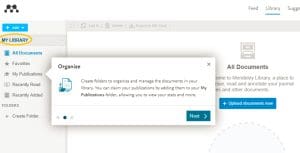 (شرح برنامج mendeley)
(شرح برنامج mendeley)
3. لإنشاء مجلد فرعي ، حدد المجلد الرئيسي وانقر على أيقونة “Create a New Folder”.
ثالثاً: استيراد المراجع والبيانات الوصفية من قواعد البيانات
يرجى ملاحظة أن Mendeley يقوم تلقائيًا بإزالة بعض التكرارات أثناء فترة الاستيراد.
أولاً: الاستيراد عبر Web Importer
1. في شريط القوائم، حدد Tools، ثم قم بتثبيت Web Importer.
2. سيؤدي هذا إلى فتح موقع Mendeley على الويب مع إرشادات حول كيفية تثبيت Web Importer على متصفح الويب الخاص بك.
3. اتبع التعليمات الخاصة بالمتصفح الذي ستستخدمه.
ثانياً: الاستيراد من PubMed
اخترنا قاعدة بيانات PubMed على سبيل المثال، وبنفس الطريقة يمكنكم الاستيراد من قواعد البيانات الأخرى.
1. قم بإجراء البحث في PubMed ، بالنقر فوق المراجع التي تريد استيرادها. إذا كنت تريد القائمة بأكملها ، فلا تحدد أي مراجع.
2. انقر فوق الزر “Save” ، واترك الإعداد الافتراضي لـ SELECTION ، وفي القائمة المنسدلة Format ، حدد PubMed.
3. انقر فوق “Create File”.
4. سيتم حفظ نتائجك في مجلد التنزيل على القرص الصلب لجهاز الكمبيوتر الخاص بك في ملف يسمى “pubmed” ؛ يتم حفظ هذا الملف بتنسيق .txt. ستحتاج إلى استيراد نتائجك من محرك الأقراص الثابتة إلى Mendeley.
5. في Mendeley ، اختر المجلد الذي تريد إضافة المراجع فيه.
6. حدد “File” من شريط القوائم.
7. حدد “Import”، ثم بالنسبة إلى “File Format” ، اختر الصيغة (*.ris). والتي هي اختصار: Research Information System.
ثالثاً: الاستيراد من برامج إدارة المراجع الأخرى مثل: EndNote
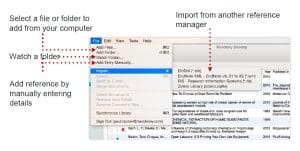 (شرح برنامج mendeley)
(شرح برنامج mendeley)
رابعاً: ربط برنامج Mendeley بـ Microsoft Word عبر MS Word Plugin
1. في شريط قوائم Mendeley ، انقر فوق “Tools”.
2. حدد تثبيت MS Word Plugin (يجب إغلاق برنامج Microsoft Word ، وسيطالبك Mendeley بإغلاقه ، إذا لم يكن مغلقًا بالفعل).
3. تم تثبيت MS Word Plugin الآن.
4. ابدأ برنامج Microsoft Word.
5. انقر فوق علامة التبويب “References” ، سترى أداة Mendeley Cite.
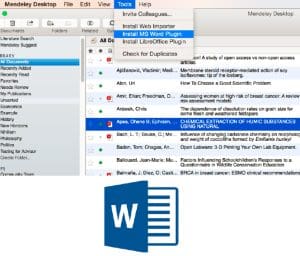
“كيفية ربط مندلي بالوورد”
باستخدام هذا المكون الإضافي ، ستتمكن من إنشاء اقتباس نصي بالنقر فوق Insert Citation. ويمكنك إضافة العديد من المراجع كما تريد. ستتمكن أيضًا من تحديد نمط التوثيق الخاص بك في القائمة المنسدلة “Style”. (شرح برنامج mendeley)
المزيد من برنامج Mendeley
يمكنك أيضاً القيام بالعديد من المهام الإضافية عبر برنامج Mendeley، تلك المهام، مثل: (شرح برنامج mendeley)
أولاً: إنشاء مرجع بشكل يدوي
1. انقر فوق القائمة المنسدلة “Add”.
2. انقر فوق “Add Entry Manually”.
3. يمكنك تحديد نوع المرجع (مقال في مجلة ، كتاب ، إلخ) الذي ترغب في استخدامه.
ثانياً: إنشاء مرجع من ملف PDF
تعمل هذه الطريقة مع مقالات PDF المحفوظة بالفعل على جهاز الكمبيوتر الخاص بك.
1. حدد المجلد الذي ترغب في إضافة المقالة إليه.
2. في مجلد “My Documents” على جهاز الكمبيوتر الخاص بك ، ابحث عن المقالة التي ترغب في استيرادها.
3. انقر على المقال واسحبه إلى Mendeley. (شرح برنامج mendeley)
4. سيقوم Mendeley تلقائيًا بإنشاء مرجع للمقال ، بالإضافة إلى إنشاء رابط لمقال PDF الخاص بك.
طالع أيضاً: شرح برنامج EndNote: ابدء باستخدام EndNote بـ 7 خطوات فقط







